Mainos
Internet avaa mahdollisuuksien ja lukemattomien riskien maailman etenkin lapsille. Windows 8: ssa on sisäänrakennettu vanhempien valvonta, nimeltään Family Safety. Sen avulla järjestelmänvalvoja voi seurata ja valvoa laitteen käyttäjien toimintaa. Jotkut vanhemmat saattavat uskoa lapsilukko-ohjelmisto on invasiivinen Pitäisikö vanhempien vakoilla heidän lapsiaan? [MUO-keskustelut]Vakooko lapsesi? Jos on, miksi? Jos ei, miksi ei? Tämä on tänään käsiteltävänä oleva kysymys. Nämä ovat kysymykset, joita aiomme tutkia tässä keskustelussa. Lue lisää , mutta jos seuraat tarkkaavaisesti lapsiasi reaalimaailmassa, se on parasta tehdä myös digitaalisella.
Microsoftin Family Safety -työkalun avulla voit nähdä, mitä verkkosivustoja, sovelluksia ja pelejä jokainen käyttäjä on käyttänyt. Sopimaton sisältö voidaan estää, sitä ei koskaan tule nähdä, ja myös laitteella vietetty kokonaisaika voi olla rajoitettu.
On totta, että lapsilukko ei ole uusi keksintö Kuinka käyttää Windowsin lapsilukkoa rajoittaaksesi lapsesi tietokoneen käyttöä Tietokoneet voivat pelotella vanhempia. On tärkeää antaa lapsille mahdollisuus ymmärtää tietokoneita, mutta tietokoneella voidaan tutkia sopimattomia uteliaisuuksia. Ne voivat myös muuttua massiivisiksi aika-nieluiksi ... Lue lisää , mutta se on integroitu paremmin Windows 8: een kuin aiemmin. Lisäksi ominaisuuden ei tarvitse vain käyttää vanhempia - sitä voidaan käyttää myös kouluissa, leikkiryhmissä ja muissa.
Lapsitilin luominen
Ennen kuin aloitamme, on hyödyllistä luoda uusi käyttäjätili jokaiselle tietokonetta käyttävälle henkilölle. Tällä tavalla voit suodattaa aktiviteetit ja asetukset yksittäisiltä käyttäjiltä. Tarvitset ainakin järjestelmänvalvojan tilin (suojattu salasanalla) ja sitten erillisen tilin lapselle.

Jos haluat luoda alatilin, siirry kohtaan PC-asetukset ja valitse sitten Käyttäjä-luokka. Tästä eteenpäin sinulle annetaan mahdollisuus lisätä uusi käyttäjä ja samalla tehdä valintaruutu vahvistaaksesi, että tili on lapselle.
Sisällön ja rajojen asettamisen hallinta
Ennen vanhempien valvonnan asettamista on suositeltavaa, että ilmoitat lapsellesi tekemästäsi. Seuraamalla ja valvomalla heille tietämättömän sisällön saatavuutta, se on varma tulitapa aiheuttaa järkytystä, joten selitä vain miksi teet sen selvästi ja rehellisesti. Tietysti päivän päätteeksi tämä on puhelusi, jonka haluat soittaa.
Siirry siirtyäksesi kohtaan Microsoftin Family Safety -sivusto. Kirjaudu sisään Microsoft-tilisi käyttöoikeustiedoillasi, niin sinulle annetaan perheen yhteenveto, joka sisältää yksityiskohtaiset tiedot kaikille käyttäjille ja mahdollisuus muokata heidän asetuksiaan.
Family Safety -ominaisuutta on mahdollista käyttää ilman Microsoft-tiliä, mutta silloin asetuksiasi ei synkronoida eri tietokoneiden välillä.
Perheturvallisuuteen pääsee myös ohjauspaneelin kautta. Lataa vain ohjauspaneeli (se on yksinkertaisinta vain etsiä sitä) ja napsauta sitten Käyttäjätilit ja perheen turvallisuus -otsikkoa nähdäksesi käyttäjät ja säätää asetuksia. Muista kuitenkin, että saat kaikki täältä ja muista tiedoista käymällä verkkosivustolla.
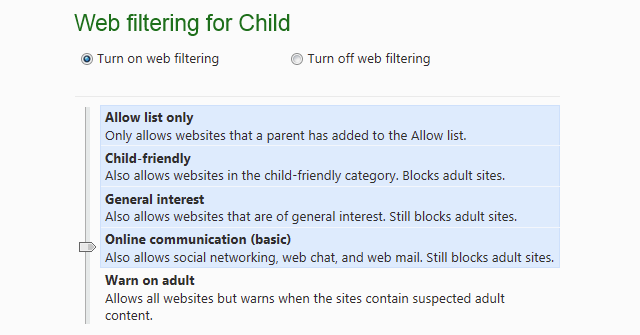
Oletuksena ainoa käytössä oleva asetus on aktiviteettien raportointi, jota käsittelemme pian. Siellä on mahdollisuus valita päivä ja aika, jolloin tietokonetta voidaan käyttää, valita, mihin peleihin ja sovelluksiin pääsee, sekä suodattaa myös web-sisältöä.
Web-suodatusta ohjataan viiden eri ennalta asetetun tason avulla. Vahvin asetus sallii vain hyväksytyt verkkosivustot, ja ne kasvavat matkalla sallimaan lasten yleiset sivustot kiinnostuksen kohteisiin liittyviä sivustoja, sosiaalisen verkostoitumisen ja sähköpostipalveluita ja lopuksi yksinkertaisesti varoittaa, kun aikuisten sivusto on alkamassa käsiksi.
Toimintaraportointi
Tämä seuraa koko lapsen käyttäjätilin toimintaa. Saat myös säännöllisiä sähköpostiviestejä Microsoft-tiliisi yhteenvetona käytetyistä verkkosivustoista, käytetyistä ohjelmista, syötetyistä hakutermeistä ja laitteessa käytetystä kokonaisajasta.
Kaikkia näitä voidaan tarkastella tarkemmin Family Safety -ohjauspaneelin kautta. Tämän näkymän avulla voit nähdä suosituimmat verkkosivustot ja kaikki estetyt sivut. Nämä sivut voidaan sallia henkilökohtaisesti - lapsilla on myös mahdollisuus pyytää sivun hyväksymistä, jos he katsovat, että se on suodatettu epäoikeudenmukaisesti.

Minkä tahansa lataukset Windows Storesta Älä mene lankaan! 5 vinkkiä väärennettyjen sovellusten välttämiseksi Windows-kaupassaWindows Store on pilaantunut turhasta roskapostista ja huijauksista. Microsoft puhdisti äskettäin monia vääriä sovelluksia, mutta myymälä sisältää edelleen kyseenalaisia sovelluksia. Me osoitamme sinulle, miten ei saada huijauksia. Lue lisää seurataan myös. Jos esimerkiksi peli ladataan kaupan kautta, niin latauksen toimintaa seurataan ja samalla myös pelin pelaamiseen käytetty aika.
Vaikuttaa outolta, että tämä kaikki tapahtuu verkkokäyttöliittymässä, mutta se on itse asiassa erittäin järkevää. Sen avulla vanhemmat voivat hallita järjestelmäänsä missä tahansa he ovatkin maailmassa edellyttäen, että heillä on Internet-yhteydessä oleva laite, joka tarkoittaa tarkkailua, voidaan pitää seuraavassa huoneessa maa.
Kolmansien osapuolien ohjelmat
Jos Family Safety -ominaisuus ei tee kaikkea mitä haluat, niin on aina kolmannen osapuolen vanhempien valvontaohjelmisto 6 parasta lapsilukko-sovellusta WindowsilleTeetkö tarpeeksi suojataksesi lapsiasi verkossa? Vanhemmilla on laaja valikoima lapsilukko-sovelluksia. Näytämme parhaat Windows-työkalut. Lue lisää kääntyä. Suurin osa näistä maksaa, usein vuosittaisilla tilauksilla, ja jotkut eivät oikeastaan tarjoa enempää etuja kuin alkuperäinen Windows-työkalu.
Jotkut parempia vaihtoehtoja ovat ohjelmat kuten Verkkotyttö ja AVG Internet Security, vaikka niitä on paljon enemmän. Hienoa näissä on se, että heillä on myös älypuhelinsovelluksia. Kun lapset selaavat yhtä todennäköisesti puhelimissaan verkkoa, on tärkeää, että he ovat suojattuina kaikissa digitaalisissa laitteissaan.

Erityisesti AVG Family Safety -työkalun tyylikäs ominaisuus on myös se, että se seuraa chat-huoneita ja sosiaalisia verkostoja etsimään avainsanoja, joita käytetään usein lasten uhreiksi. Verkkokiusaaminen on valtava ja vaikuttava ongelma kouluissa, ja mikä tahansa, joka auttaa lopettamaan sen, on varmasti hyödyllistä.
Perheesi on yhtä turvallinen kuin käyttämäsi työkalut
Nämä ohjelmat ovat vain niin turvallisia kuin tekniikka, jota he käyttävät, sallivat. Jos järjestelmänvalvojan tiliäsi ei ole suojattu oikein a vahva salasana 6 vinkkiä murtumattoman salasanan luomiseenJos salasanasi eivät ole ainutlaatuisia ja murtumattomia, saatat yhtä hyvin avata oven ja kutsua ryöstäjät lounaalle. Lue lisää sitten lapsi voi poistaa suojan käytöstä.
Samoin kolmansien osapuolien ohjelmien tulisi olla riittävän turvallisia, että yrittäminen poistaa tai keskeyttää käynnissä oleva prosessi on helppoa, mutta tarkista tämä ensin. Ei ole mitään syytä käyttää työkalua, joka voidaan helposti ohittaa.
Viime kädessä kaikki voidaan helposti ohittaa pyyhkimällä tietokone järjestelmän palauttamiseen. Tietenkin, tämä on äärimmäinen esimerkki, eikä se todennäköisesti jää huomaamatta, mutta se on vain varoitus siitä, ettei mikään järjestelmä tulee olemaan sataprosenttinen tyhmä todiste todella tekniikan taitavalle lapselle, jolla on halu nähdä kielletty sisältö.
Perheturvallisuus on loistava apuohjelma Windows 8: n sisäänrakentamiseksi. Lapsesi eivät ehkä yritä aktiivisesti rikkoa aikarahasi sääntöjäsi tai katsoa sopimattomia verkkosivustoja, mutta nämä asiat voivat tapahtua vahingossa. Se, mikä saattaa vaikuttaa vaarattomalta verkkosivustolta, voi osoittautua joku muu kokonaan. Voit silti antaa lasten tutkia, löytää ja luoda, mutta voit varmistaa, että he tekevät niin turvallisesti.
Käytätkö perheturvallisuutta nuorten suojelemiseksi, vai onko suositeltavaa vaihtoehtoista menetelmää?
Joe syntyi näppäimistöllä kädessään ja alkoi heti kirjoittaa tekniikasta. Hän on nyt kokopäiväinen freelance-kirjailija. Kysy Loomilta.


